Możesz pomyślnie odinstaluj NetShade na Macu i wszelkie powiązane pliki w systemie, wykonując kilka prostych kroków. Należy pamiętać, że usunięcie NetShade zatrzyma jego możliwości VPN i usunie wszelkie spersonalizowane ustawienia lub preferencje.
Ten samouczek przeprowadzi Cię przez proces usuwania, gwarantując proste i bezproblemowe działanie, niezależnie od tego, czy masz problemy techniczne, czy chcesz przeprowadzić migrację do innego dostawcy VPN. Przyjrzyjmy się procedurom, które są do tego potrzebne całkowicie usuń aplikacje z komputera Mac.
Spis treści: Część 1. Sytuacje, w których możesz chcieć usunąć NetShadeCzęść 2. Jak odinstalować NetShade na komputerze MacCzęść 3. Doskonałe rozwiązanie do całkowitego odinstalowania NetShadeCzęść 4. Wniosek
Część 1. Sytuacje, w których możesz chcieć usunąć NetShade
Program wirtualnej sieci prywatnej (VPN) o nazwie NetShade został zaprojektowany w celu umożliwienia bezpiecznego i prywatnego surfowania po Internecie. Istnieją jednak przypadki, w których trzeba usunąć program. Usunięcie NetShade z komputera Mac jest proste dzięki nieskomplikowanemu procesowi usuwania.
Istnieją powody, dla których możesz chcieć odinstalować NetShade na komputerze Mac:
- Powinieneś pomyśleć o usunięciu NetShade, jeśli napotykasz spowolnienia lub trudności w wykonaniu na komputerze Mac podczas korzystania z niego.
- W pewnych okolicznościach NetShade może być niekompatybilny z innymi programami lub preferencjami systemowymi, co prowadzi do problemów ze zgodnością. Takie problemy można rozwiązać, odinstalowując program NetShade.
- Wymagane jest odinstalowanie NetShade zmienić na inną usługę VPN który lepiej spełnia Twoje wymagania lub zapewnia większą funkcjonalność.
- Odinstalowanie NetShade może pomóc uporządkować system i zwolnić miejsce na dysku, jeśli nie korzystasz już z oferowanych przez niego funkcji VPN lub jeśli zdecydujesz, że nie potrzebujesz już subskrypcji VPN.
- Chociaż NetShade ma zapewniać prywatne i bezpieczne surfowanie po Internecie, możesz mieć pewne obawy dotyczące prywatności i preferencje, które skłaniają do usunięcia go i sprawdzenia innych usług VPN.
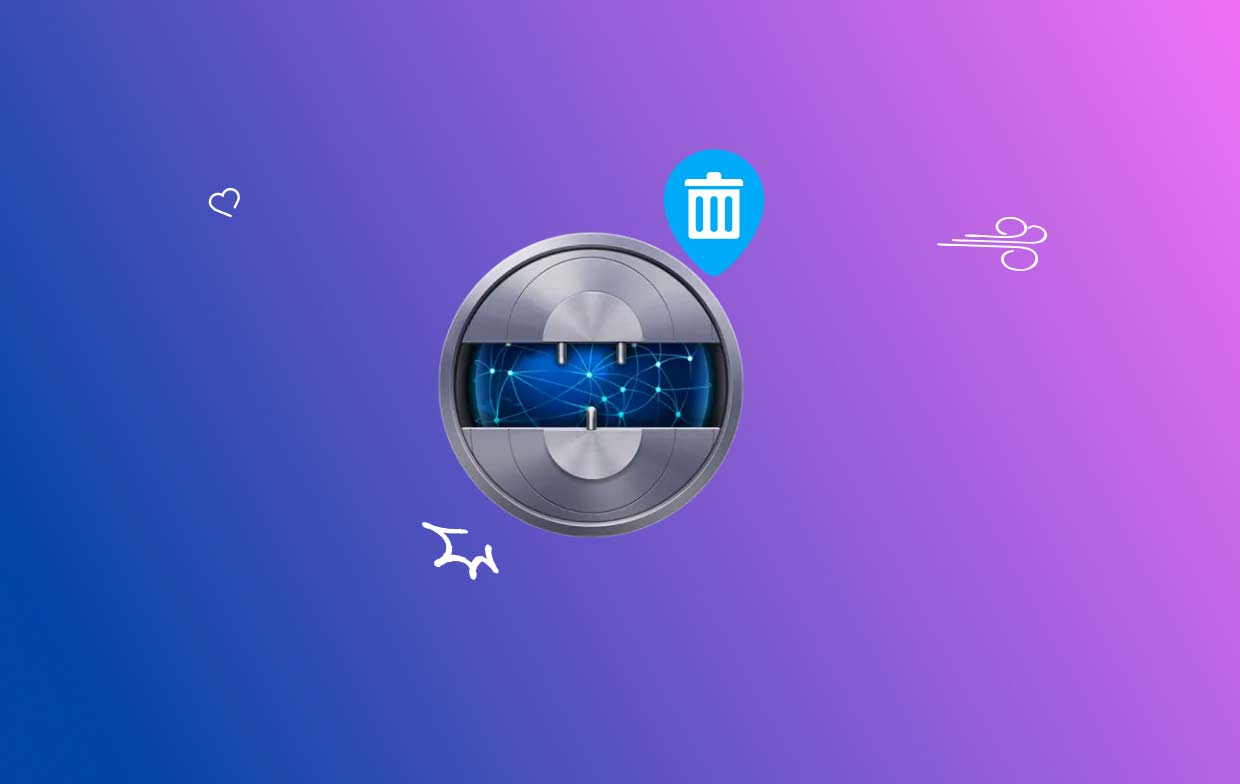
Należy pamiętać, że usunięcie NetShade dezaktywuje jego funkcjonalność VPN i usunie wszelkie zmienione preferencje lub ustawienia związane z programem.
Część 2. Jak odinstalować NetShade na komputerze Mac
Możesz zdecydować się na zlokalizowanie programu NetShade w folderze Aplikacje w Finderze i przeciągnięcie go do Kosza, aby odinstalować NetShade na komputerze Mac, ponieważ zainstalowane aplikacje są tam często domyślnie przechowywane.
- Wybierz Zastosowania z menu po lewej stronie wybierając Finder w Doku.
- Kliknij prawym przyciskiem myszy i wybierz „Przenieś do Kosza", lub Przeciągnij ikonę NetShade do Kosza po znalezieniu go w folderze.
- Wprowadź hasło, jeśli zostaniesz poproszony o potwierdzenie, że chcesz usunąć konto.
- Następnie, Kliknij OK , aby przeciągnąć konto do Kosza.
- Wybierz "Opróżnij kosz" po kliknięciu prawym przyciskiem myszy ikony kosza.
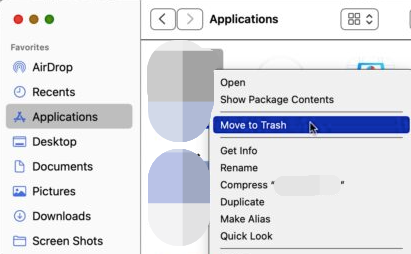
Jeśli zdecydujesz się odinstalować NetShade na Macu, przenosząc go do Kosza, co pozwala tylko na odinstalowanie zainstalowanego pakietu aplikacji docelowej, możesz mieć resztki problemów. Jednak po dodaniu do pakietu komputer Mac zwykle nadal ma wiele preferencji i plików pomocniczych, które nadal zajmują miejsce na dysku.
Zawsze lekceważenie tych pozostałości często skutkuje trudnymi problemami z komputerem, takimi jak niemożność ponownej instalacji oprogramowania lub niewystarczająca ilość miejsca na dysku do podtrzymania działania maszyny. W tej sytuacji musisz wiedzieć, jak usunąć pozostałości i oczyścić je:
- Wybierz Go, a następnie wybierz Folder...
- W polu wpisz „
/library/", a następnie naciśnij Powrót klawisz na klawiaturze. - Należy sprawdzić wszystkie foldery w Bibliotece, które zawierają powiązane pliki NetShade, aby upewnić się, że wszystkie zostały dokładnie wyczyszczone. Najczęstsze katalogi zawierające powiązane pliki to Application Supports Directory, Caches katalog i Preference folder.
- Proszę zapewnić wynieś śmieci można po wyczyszczeniu wszystkich plików w środku.
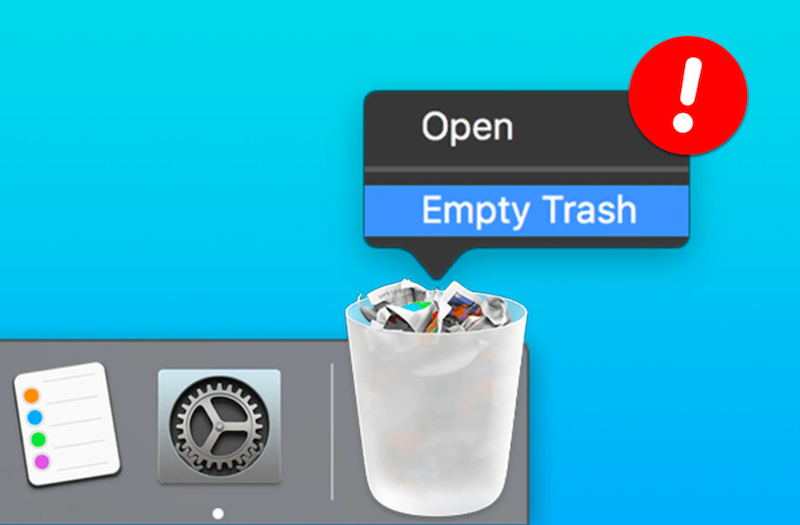
Część 3. Doskonałe rozwiązanie do całkowitego odinstalowania NetShade
Potrzebujesz terminowej i dokładnej usługi przeprowadzki? Zamiast bezskutecznie próbować odinstalować NetShade na komputerze Mac z komputera, dlaczego nie skorzystać z profesjonalnego dezinstalatora? Chociaż odinstalowanie oprogramowania na komputerze Mac jest prostą procedurą, często generuje ogromną ilość bezużytecznych danych.
Twój komputer nie zostanie zapchany bezużytecznymi danymi i aplikacjami, jeśli będziesz ich używać iMyMac PowerMyMac aby usunąć wszystkie te śmieci. Jest prosty w obsłudze i zrozumieniu. W przypadku najnowszych wersji systemu macOS przydatnym narzędziem jest dezinstalator PowerMyMac. Jego konstrukcja i kompatybilność z najnowszymi aktualizacjami ułatwiają szybkie usuwanie wszystkich komponentów aplikacji. Możesz spróbować to wykorzystać usuń osłonę VPN, kroki są takie same jak w przypadku odinstalowania NetShade:
- Aby znaleźć wcześniej pobrane programy na komputerze, kliknij SCAN. Następnie wybierz Deinstalator aplikacji.
- Podkategorie Wybrane, Nieużywane, Resztki i Wszystkie aplikacje znajdują się po lewej stronie. The Wszystkie aplikacje prawa strona menu wyświetli każdą aplikację. Użyj listy lub pola wyszukiwania w prawym górnym rogu, aby znaleźć oprogramowanie, którego nie chcesz.
- Po wybraniu aplikacji, którą chcesz odinstalować, kliknij ikonę Rozwiń, aby przejrzeć odpowiednie pliki, oraz przycisk Szukaj, aby dowiedzieć się więcej. Aby odinstalować NetShade na Macu wraz z plikami, wybierz CZYSZCZENIE.
- W wyskakującym oknie zatytułowanym „Oczyszczone Zakończone„.Aby szybko odrzucić kolejne aplikacje, wybierz Review. Następnie spójrz jeszcze raz na stronę wyników.

Część 4. Wniosek
Podsumowując, odinstalowanie NetShade na komputerze Mac może być prostym zadaniem z kilkoma uzasadnieniami. Jeśli chcesz przełączyć się na nowego dostawcę VPN, masz problemy z wydajnością lub napotkasz problemy ze zgodnością, odinstalowanie NetShade zagwarantuje całkowite usunięcie z komputera.
Możesz szybko odinstalować NetShade na komputerze Mac i wszelkie powiązane pliki, postępując zgodnie z podanymi instrukcjami. Spowoduje to zwolnienie ważnego miejsca na dysku i być może rozwiąże wszelkie problemy z programem. Bardzo ważne jest, aby pamiętać, że usunięcie NetShade spowoduje dezaktywację funkcji VPN i zniszczenie wszelkich spersonalizowanych ustawień lub wyborów, które mogłeś mieć.
Próbując usunąć NetShade, możesz zacząć od nowa, badając inne usługi VPN lub ponownie oceniając swoje wymagania dotyczące prywatności. Nigdy nie zapomnij ocenić swoich unikalnych wymagań i wybrać usługę VPN, która najlepiej odpowiada Twoim wymaganiom w zakresie bezpieczeństwa, prywatności i surfowania. Możesz wygodnie kontynuować i zdecydować, jak korzystać z VPN na komputerze Mac po zakończeniu procedury dezinstalacji.



